동결 된 프로그램 종료
안타깝게도 프로그램이 “동결”되거나 “중단”되는 경우가있을 수 있습니다. 즉, 프로그램이 실행 중이지만 어떤 이유로 인해 응답하지 않습니다. 사실, 때때로 Windows는 제목 표시 줄에 그렇게 말함으로써 응답이 없다는 것을 알려줍니다.
여전히 리소스를 소비하고 있기 때문에 응답하지 않는 프로그램을 주변에두고 싶지 않습니다. 정지 된 프로그램을 종료하기 위해 시도 할 수있는 몇 가지 방법이 있습니다. 가장 먼저 시도 할 것은 프로그램의 닫기 버튼을 클릭하는 것입니다. (닫기 버튼은 창의 오른쪽 상단 모서리에있는 빨간색 “X”입니다.) 그래도 작동하지 않으면 강제로 닫으려면 더 공격적인 조치로 이동해야합니다.
다음 시도는 프로그램을 죽이려고 작업 관리자를 사용하는 것입니다. 작업 표시 줄의 빈 영역을 마우스 오른쪽 버튼으로 클릭하고 결과 컨텍스트 메뉴에서 작업 관리자 시작 (Windows 7) 또는 작업 관리자 (Windows 8 또는 Windows 10)를 선택하면됩니다. 곧 작업 관리자 창이 나타납니다.
작업 관리자에서 응용 프로그램 탭을 클릭하고 고정 된 프로그램을 찾습니다. 마우스 오른쪽 버튼을 클릭하고 상황에 맞는 메뉴에서 작업 끝내기를 선택합니다. (그림 1 참조)

그림 1. 작업 관리자를 통해 작업 종료.
어떤 경우에는 여전히 작업이 계속 진행될 수 있습니다. 이 경우`link : / windows-Process_Explorer [Process Explorer]`라는 타사 프로그램을 사용합니다. Process Explorer를 시작할 때 종료 할 작업을 찾아 마우스 오른쪽 단추로 클릭 한 다음 컨텍스트 메뉴에서 프로세스 종료를 선택합니다.
(그림 2 참조)
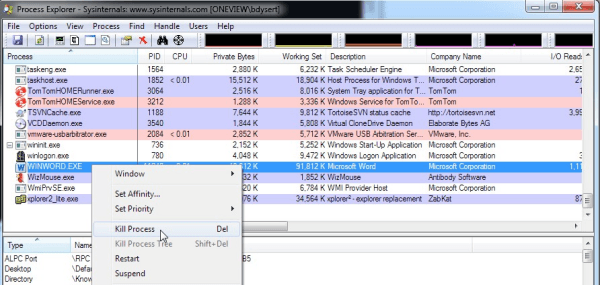
그림 2. Process Explorer를 통해 프로세스 종료.
프로세스가 여전히 사라지지 않으면 마지막 수단은 컴퓨터를 다시 시작하는 것입니다. 이것은 (난해 프로그램 포함) 모든 것을 닫고 깨끗한 상태로 시스템을 시작해야합니다.
이 팁 (13002)은 Windows 7, 8 및 10에 적용됩니다.